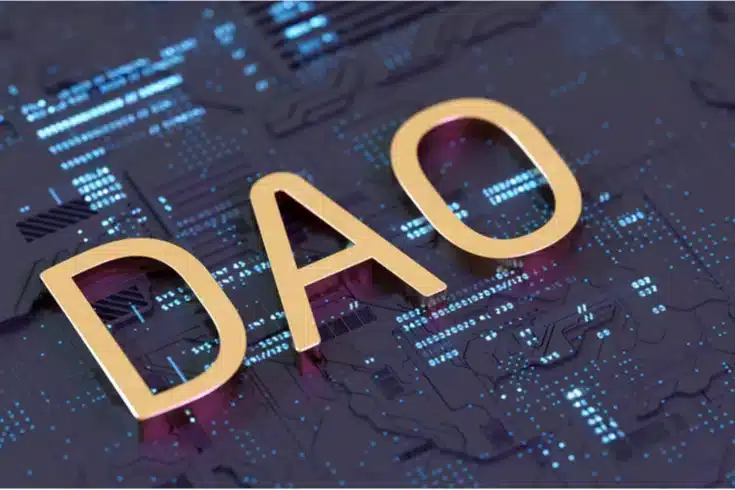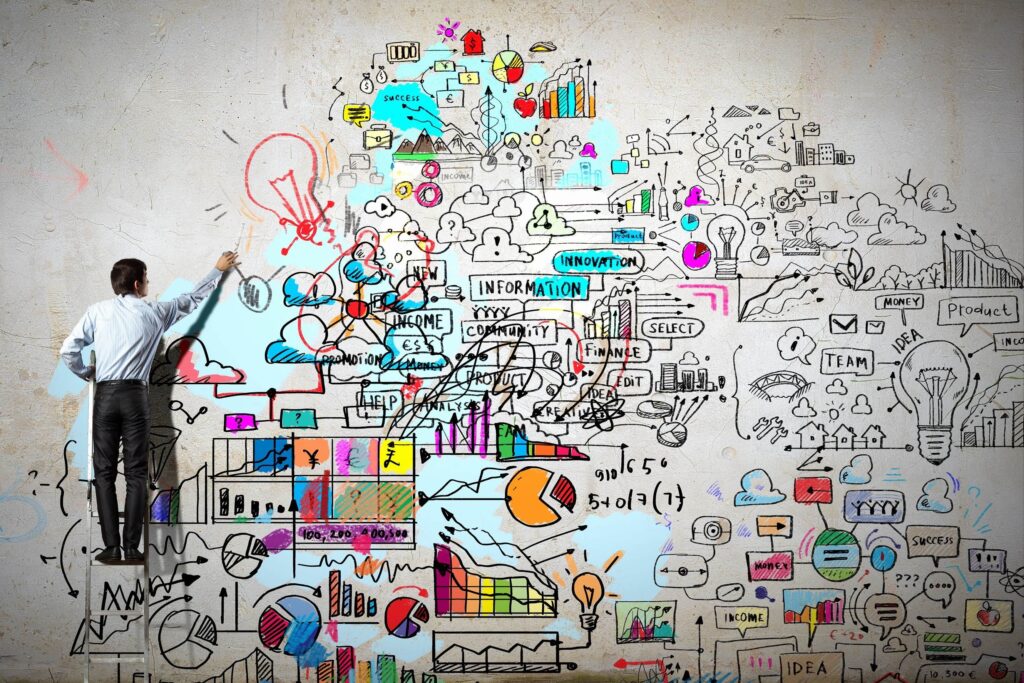Enregistrement et utilisation de Google Mon Entreprise

Google My Business, qui peut être enregistré gratuitement, est doté de diverses fonctionnalités et caractéristiques utiles pour votre entreprise. Comme nous l’avons détaillé dans un autre article sur notre site, il est essentiel d’utiliser efficacement Google My Business pour diffuser des informations afin d’élargir votre entreprise.
https://monolith-law.jp/corporate/online-search-google-my-business[ja]
Il y a des propriétaires d’entreprises qui gèrent des magasins et qui disent “Je n’utilise pas Google My Business”, “Je ne suis pas encore inscrit”, et “De toute façon, je pense que cela n’a rien à voir avec mon entreprise”. Cependant, sans que le propriétaire de l’entreprise le sache, certains clients peuvent déjà utiliser Google My Business pour visiter le magasin. Dans de nombreux cas, une page de magasin a déjà été créée, mais le propriétaire de l’entreprise ne le sait pas. Par conséquent, même si vous êtes réticent, il est judicieux de vous inscrire correctement et d’utiliser activement Google My Business.
Comment s’inscrire sur Google My Business

Alors, comment s’inscrire sur Google My Business ? Cela peut sembler désagréable pour certains, mais même si vous ne vous êtes pas inscrit vous-même, il est courant que des pages soient automatiquement créées à partir d’informations sur Internet. C’est parce que Google crée automatiquement ces pages en se basant sur ses propres informations. Tout d’abord, vérifiez si votre entreprise a déjà une page.
Vérification de l’inscription du propriétaire de l’entreprise
Par exemple, si vous dirigez un salon de coiffure appelé □□ près de la station ○○, allez sur Google Maps et recherchez quelque chose comme “□□ ○○” ou “○○ Salon de coiffure □□”. Sur la carte de Google Maps, un marqueur de ballon de couleur sera affiché à l’emplacement de votre magasin, et les informations actuellement enregistrées sur Google My Business seront affichées sur la partie gauche de l’écran (ou en bas de l’écran sur mobile si vous cliquez sur le nom du magasin).
Si le message “Êtes-vous le propriétaire de l’entreprise ?” apparaît sous l’adresse, cela signifie que la page a déjà été créée. Quelqu’un a peut-être déjà écrit un avis. Cependant, si ce message apparaît, cela signifie que la vérification du propriétaire de l’entreprise n’a pas encore été effectuée. Cliquez sur “Êtes-vous le propriétaire de l’entreprise ?” et passez à la page de vérification du propriétaire.
Si le message “Vous gérez déjà cette liste” apparaît et que “La liste du salon de coiffure □□ a déjà été créée. Veuillez effectuer la vérification du propriétaire dès maintenant pour promouvoir votre entreprise sur Google”, cliquez sur “Vérifier”.
Il y aura un message disant “Veuillez choisir une méthode de vérification” et “Pour gérer et promouvoir votre entreprise en utilisant toutes les fonctionnalités, vous devez vérifier que vous êtes le propriétaire de l’entreprise”. Il vous sera demandé de choisir comment obtenir le code de vérification. Actuellement, vous devez choisir “Envoyer une carte postale”, et il sera indiqué “Nous enverrons une carte postale avec le code à l’adresse ci-dessous”, et l’adresse de votre magasin sera correctement affichée. Spécifiez le nom du destinataire et cliquez sur “Envoyer”. Il peut prendre jusqu’à 19 jours pour arriver. En cliquant sur “Détails” sur cette page, vous trouverez des explications sur la vérification par téléphone, etc.
Si le message “Êtes-vous le propriétaire de cette entreprise ?” n’apparaît pas et que vous passez à l’écran d’enregistrement des informations supplémentaires, continuez à enregistrer les informations. Une fois l’enregistrement des informations terminé, vous pourrez passer à la page de vérification du propriétaire, comme si vous aviez déjà une page. Si vous ne trouvez pas la page en cherchant, allez à la page d’inscription de Google My Business, passez à l’écran d’inscription, et entrez les informations de votre entreprise, comme le nom et l’adresse de l’entreprise, et le type d’entreprise. Une fois que vous avez rempli les champs nécessaires, sélectionnez “Continuer”, continuez, et passez à la page de vérification du propriétaire.
Notez que la vérification du propriétaire se fait avec un compte Google. Une fois la vérification du propriétaire effectuée, vous pourrez modifier et gérer le contenu en tant que propriétaire de Google My Business. Vous aurez besoin d’un ID et d’un mot de passe pour la gestion, mais ces ID et mots de passe seront enregistrés lorsque vous enregistrerez un compte Google lors de la vérification du propriétaire, et vous utiliserez ce compte Google pour la gestion.
Édition du profil d’entreprise

Une fois que vous avez confirmé en tant que propriétaire, vous pouvez éditer vous-même les informations de votre profil d’entreprise, telles que le “Nom de l’entreprise”, la “Catégorie”, le “Siège de l’entreprise (adresse)”, le “Service sans magasin (service limité à une zone)”, les “Horaires d’ouverture”, les “Horaires d’ouverture spéciaux”, le “Numéro de téléphone”, les “Attributs”, l'”URL”, la “Description de l’entreprise” et la “Date d’ouverture”, comme nous l’avons présenté dans un autre article de notre site, “Google My Business et la recherche en ligne d’informations sur les entreprises locales”.
La confirmation en tant que propriétaire d’entreprise sur Google My Business offre de grands avantages, tels que la possibilité de publier sur Google Street View, mais le véritable avantage réside dans l’enrichissement du contenu de Google My Business de vos propres mains et l’augmentation de l’effet d’attraction de clients grâce à des mesures pour les entreprises locales. Faites de votre profil d’entreprise un profil attrayant.
Gestion des avis
De plus, une des caractéristiques de Google Mon Entreprise est la possibilité de gérer les avis. Une fois que vous avez confirmé en tant que propriétaire d’entreprise, vous pouvez le faire. Sur Google Mon Entreprise, les clients qui ont réellement visité votre magasin ou acheté vos produits peuvent poster des avis. Pour les utilisateurs qui n’ont jamais utilisé vos produits ou services, ou qui n’ont jamais visité votre magasin, les avis sont une source d’information précieuse. Si vous recevez de nombreux avis positifs, vous pouvez fortement promouvoir votre magasin ou votre entreprise.
Sur Google Mon Entreprise, vous pouvez répondre aux avis postés. Communiquer avec les clients par le biais des avis peut potentiellement conduire à gagner leur confiance et leur sympathie. Sur l’écran d’édition des avis, vous pouvez “Signaler un avis” et “Répondre” à l’avis. Les avis sont une section que les clients peuvent remplir librement, donc certains d’entre eux peuvent inclure des écrits qui abaissent l’évaluation de votre entreprise. En tant qu’administrateur de Mon Entreprise, vous voudrez peut-être supprimer ces évaluations, mais vous ne pouvez pas les supprimer librement.
Bien sûr, si le contenu viole la politique de contenu de Google, vous pouvez le signaler en utilisant “Signaler un avis”, et s’il est reconnu, il peut être supprimé. De plus, une réponse ferme est nécessaire pour les posts malveillants. Ce sujet est discuté en détail dans un autre article de notre site, “Comment supprimer les avis sur Google Maps (Mon Entreprise)”.
https://monolith-law.jp/reputation/google-map-reputation-delete-way[ja]
En utilisant “Répondre” pour répondre sincèrement, d’autres utilisateurs peuvent voir que vous êtes un magasin qui répond poliment, et ils peuvent comprendre que “malgré ces écrits, c’est un bon magasin”.
Si vous faites une erreur par inadvertance, une réaction rapide et appropriée peut en fait augmenter votre popularité. Même si vous pensez qu’un avis est d’un plaignant malveillant, si vous répondez sincèrement, beaucoup de gens auront une bonne impression en le voyant.
Vérification des informations et des actions des utilisateurs

Google My Business dispose d’une fonctionnalité appelée Insights qui vous permet de consulter des rapports sur les informations et les actions des utilisateurs qui ont consulté les informations commerciales de chaque magasin. Connectez-vous à Google My Business et cliquez sur [Insights] dans le menu de gauche.
Vous pouvez vérifier des informations telles que le service Google par lequel l’utilisateur a trouvé vos informations commerciales, les mots-clés qu’il a recherchés, et les actions qu’il a prises (accès au site Web, recherche d’itinéraire, appel téléphonique, etc.). En sélectionnant et en analysant ces informations sur une base hebdomadaire, mensuelle, et trimestrielle, vous pouvez les utiliser pour élaborer de nouvelles stratégies commerciales. Les éléments que vous pouvez vérifier avec Insights sont les suivants.
Méthodes de recherche d’entreprise par les utilisateurs
Cela affiche le “nombre” et le “pourcentage” de fois où les utilisateurs de recherche ont recherché Mon entreprise par “recherche directe” et “recherche indirecte”.
Dans ce cas, la “recherche directe” correspond au nombre de fois où les utilisateurs qui connaissent le nom ou l’adresse de l’entreprise ont effectué une recherche. Par conséquent, pour les entreprises bien connues, comme celles avec une marque, un nom de magasin ou un nom commercial célèbre, le pourcentage de recherches directes sera élevé. La “recherche indirecte” est basée sur le nombre de fois où les résultats de recherche ont été affichés après avoir recherché des catégories, des noms de produits, des types de produits, des types de services, etc. En d’autres termes, l’enregistrement de la catégorie et le nom de l’entreprise dans Mon entreprise peuvent avoir un impact significatif sur l’augmentation du nombre de recherches (être affiché en haut lors de la recherche et être cliqué), et l’effet de cela peut être vérifié sur cet écran.
Le service Google utilisé par les utilisateurs pour rechercher des informations commerciales
Cela indique si les utilisateurs ont trouvé votre entreprise à gérer en la recherchant via des recherches telles que “Recherche Web”, ou s’ils l’ont trouvée en recherchant sur “Google Maps”, en affichant le nombre de fois que les utilisateurs ont trouvé votre entreprise.
Actions des utilisateurs
Dans cette section, vous pouvez vérifier quelles actions ont été prises par les utilisateurs après avoir affiché MonEntreprise. Le nombre total d’actions représente le nombre total d’actions prises par les utilisateurs envers MonEntreprise, y compris “l’accès au site Web”, “la demande d’itinéraire”, “le clic sur le numéro de téléphone pour passer un appel”, et “la visualisation des photos”.
Requête d’itinéraire
Il est possible de consulter le point à partir duquel l’utilisateur a recherché l’itinéraire jusqu’au magasin. Sur la carte affichée, l’emplacement du magasin est indiqué par une épingle, et de plus, les points à partir desquels de nombreux utilisateurs ont recherché l’itinéraire jusqu’à l’adresse du magasin sur Google Maps sont également affichés. Le total des recherches par ville ou région est également affiché.
Nombre d’appels reçus
Dans cette section, vous pouvez afficher le nombre de fois où un utilisateur a cliqué sur le numéro de téléphone depuis l’écran des résultats de recherche de Mon Entreprise pour passer un appel, soit par “jour de la semaine” ou par “tranche horaire”.
Répétiteurs
Dans cette section, vous pouvez vérifier la fréquence à laquelle les clients visitent votre établissement en fonction du pourcentage affiché. Il est probable que cette fonctionnalité utilise des données telles que les informations de localisation des clients qui ont activé la fonction de partage de leur localisation avec Google sur leurs appareils mobiles. Cela pourrait être utilisé pour déterminer le nombre de fois où le statut de “répétiteur” est affiché. De la même manière que cette fonctionnalité, Google utilise des informations qu’il a collectées de manière indépendante pour afficher des périodes de forte affluence. Il est donc probable que la fonction de “répétiteur” utilise également cette méthode pour son affichage.
Heures de pointe
Il semble que, tout comme pour les clients réguliers, Google utilise ses propres données massives pour afficher les heures de pointe.
Nombre de vues de photos
Vous pouvez comparer le nombre de fois que les photos enregistrées sur MonEntreprise ont été consultées, avec celles des autres établissements concurrents dans les environs.
Nombre de photos
Nous comparons et affichons sous forme de graphique le nombre de photos enregistrées dans Mon entreprise et le nombre moyen de photos enregistrées par les autres entreprises du même secteur dans les environs.
Création de site web

Vous pouvez créer un site web simple avec un constructeur de site web et le synchroniser avec les informations enregistrées sur Google My Business. Sur le site que vous avez créé, vous pouvez personnaliser le thème, les photos et le texte. Si vous modifiez les informations commerciales de Google My Business ou publiez de nouvelles photos, le site est automatiquement mis à jour. Le site web est automatiquement optimisé pour l’affichage sur les ordinateurs de bureau, les ordinateurs portables et les appareils mobiles. Dans le contexte actuel où il est naturel de créer un site web pour promouvoir votre entreprise, c’est un service très appréciable pour les magasins qui ont du mal à consacrer du temps et des ressources à la création d’un site web.
Connectez-vous à Google My Business et ouvrez les informations commerciales que vous souhaitez gérer si vous en avez plusieurs. Cliquez sur le menu “Site web” pour créer un site web. Lorsque l’écran de création du constructeur de site web s’affiche, décidez du design, comme la police et la couleur du thème. Choisissez un thème qui convient à votre magasin parmi ceux disponibles.
Ensuite, créez le titre et la description qui seront affichés sur la photo de couverture, ainsi que l’en-tête et le texte de l’aperçu. La photo de couverture peut être facilement configurée par glisser-déposer. Vous spécifiez le bouton d’action principal que vous souhaitez montrer aux utilisateurs, comme “Rechercher un itinéraire”, “Afficher le menu”, “Réserver une table”, “Confirmer la commande”, etc. La plupart des éléments nécessaires sont disponibles.
Tous ces réglages peuvent être effectués facilement et ne prennent pas beaucoup de temps. Vous pouvez également coller un lien dans la section de l’aperçu, donc si vous avez déjà un site web d’entreprise, vous devriez le configurer. Vous pouvez modifier le site web à tout moment.
Résumé
Il est recommandé de mettre à jour régulièrement votre profil d’entreprise, de répondre aux avis, d’utiliser activement Google My Business pour diffuser des informations et développer votre entreprise. Google My Business est un outil important et attrayant pour les recherches locales. Utilisez-le judicieusement pour transformer les utilisateurs de recherche en clients.
Category: IT
Tag: ITSystem Development